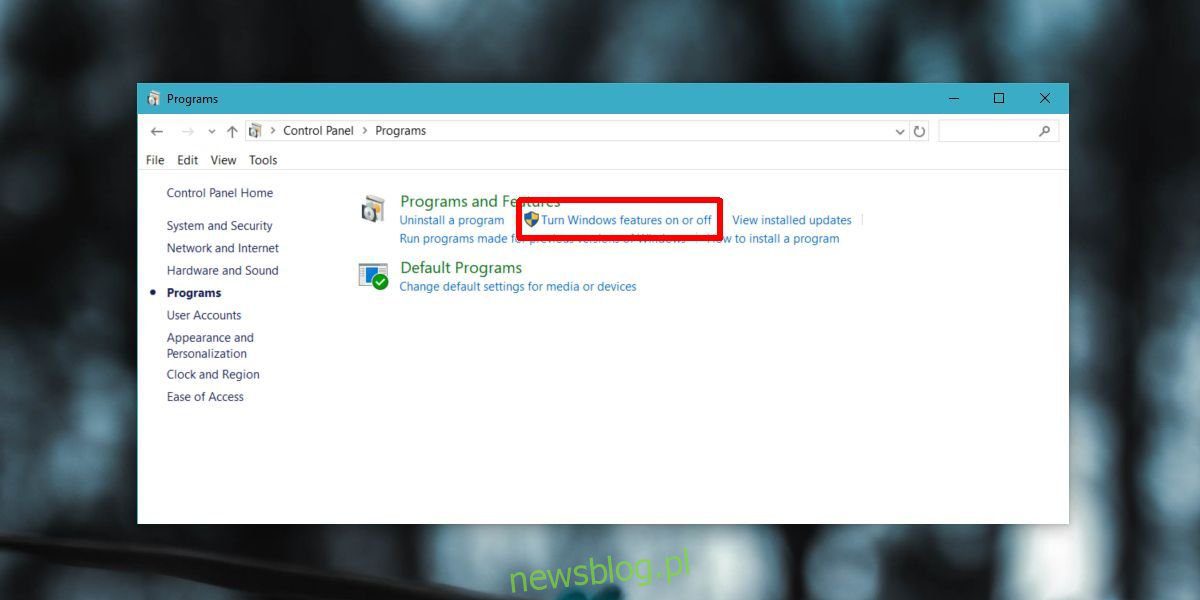
Cập nhật Windows 10 Spring Creators có sẵn trong kênh sản xuất. Bạn có thể tải xuống Bản cập nhật dành cho người sáng tạo mùa xuân ngay bây giờ thông qua Cập nhật hệ thống Windows hoặc các công cụ tạo phương tiện truyền thông. Vì có một bản cập nhật lớn mới, nó chỉ có nghĩa là một điều; bọ và bọ. Tất nhiên, chúng tôi sẽ đề cập đến chúng và các giải pháp của chúng khi chúng xuất hiện nhiều hơn. Hiện tại, một số người dùng đang gặp lỗi 0x800f081e khi cố nâng cấp lên bản cập nhật Spring Creators. Lỗi này khiến cập nhật không thành công. Đây là một sửa chữa tiềm năng.
Kiểm tra thông báo lỗi
Hệ thống Windows nó sử dụng các mã lỗi chung, vì vậy nếu bạn thấy lỗi 0x800f081e, trước tiên bạn cần kiểm tra nhật ký lỗi. Chuyển đến vị trí sau trên máy tính của bạn và kiểm tra tệp TXT có tên setuperr.log. sẽ mở trong Notepad.
C:$WINDOWS.~BTSourcesPanther
Nếu lỗi được báo cáo là như sau hoặc tương tự, tức là liên quan đến gói Windows Media Player, bản sửa lỗi bên dưới sẽ thực hiện thủ thuật.
Thao tác không thành công: thêm [1] gói C: $WINDOWS.BTFODsDUf5d394a9-b4f4-457c-b5f8-438a6b8e72a0Microsoft-Windows-MediaPlayer-Gói31bf3856ad364e35~amd64~~.cab. Lỗi: 0x800F081E[gle=0x000000b7]
Tệp nhật ký có thể chứa các thông báo lỗi khác và các mã lỗi khác. Nếu lỗi 0x800f081e hiển thị, hãy thử cách khắc phục này.
Sửa lỗi 0x800f081e
Lỗi 0x800f081e liên quan đến gói tính năng Phương tiện có thể đã được cài đặt trên hệ thống của bạn hoặc có lẽ nếu bạn đang sử dụng Windows N, gói đã được cài đặt sẵn. Để giải quyết vấn đề, bạn cần thoát khỏi gói, cập nhật hệ thống Windows 10 vào Spring Creators Update rồi cài đặt lại.
Để xóa gói tính năng phương tiện, hãy dán đoạn mã sau vào thanh vị trí trong File Explorer.
Control PanelPrograms
Nhấp vào “Bật hoặc tắt tính năng hệ thống Windows“.
Một cửa sổ khác sẽ mở ra. Đợi cho đến khi danh sách tính năng đầy và tìm các tính năng đa phương tiện trên đó. Bỏ chọn tùy chọn, nhấp vào OK và khởi động lại hệ thống đề phòng. Bạn có thể nghĩ rằng bạn có thể bỏ qua việc khởi động lại, nhưng hãy tự cứu lấy nỗi đau trong tương lai và khởi động lại.
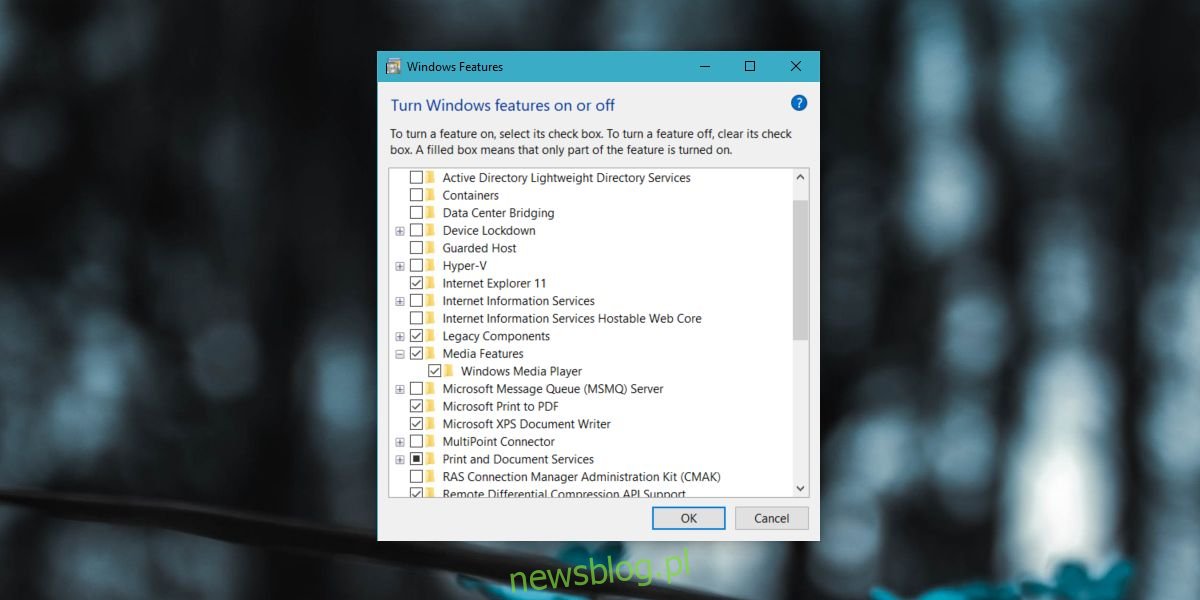
Sau khi được khởi động lại, hãy chạy lại bản cập nhật và nó sẽ không gặp trở ngại nào nếu lỗi đó là thứ duy nhất kìm hãm nó. Nếu có các lỗi khác khiến cập nhật không thành công, thì các lỗi này cũng cần được giải quyết.
Bạn cũng nên xem bài đăng của chúng tôi về việc chuẩn bị hệ thống của bạn cho bản cập nhật, trong đó nêu ra những điều cơ bản bạn cần làm để đảm bảo bản cập nhật của bạn không bị lỗi. Nếu vẫn không được, bạn có thể vào kernel và cài đặt sạch.
